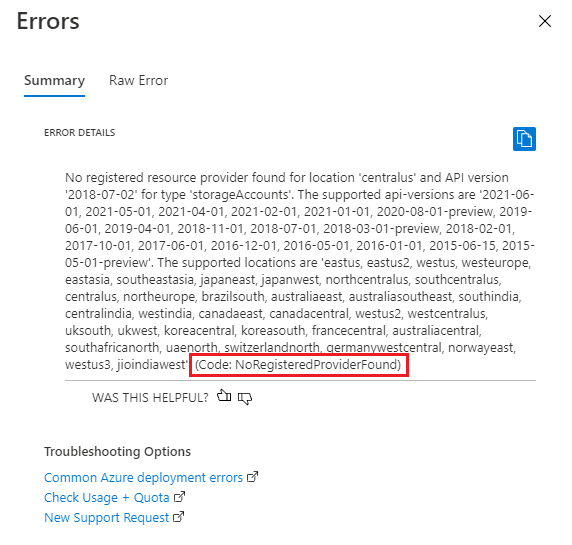Nuta
Dostęp do tej strony wymaga autoryzacji. Możesz spróbować zalogować się lub zmienić katalogi.
Dostęp do tej strony wymaga autoryzacji. Możesz spróbować zmienić katalogi.
Gdy wdrożenie zasobów platformy Azure kończy się niepowodzeniem przy użyciu szablonów usługi Azure Resource Manager (szablonów usługi ARM) lub plików Bicep, zostanie odebrany kod błędu. W tym artykule opisano, jak znaleźć kody błędów, aby można było rozwiązać problem. Aby uzyskać więcej informacji na temat kodów błędów, zobacz typowe błędy wdrażania.
Typy błędów
Istnieją trzy rodzaje błędów związanych z wdrażaniem:
- Błędy walidacji występują przed rozpoczęciem wdrażania i są spowodowane błędami składni w pliku. Edytor kodu, taki jak Visual Studio Code, może identyfikować te błędy.
- Błędy weryfikacji wstępnej występują, gdy polecenie wdrożenia jest uruchamiane, ale zasoby nie są wdrażane. Te błędy można znaleźć bez uruchamiania wdrożenia. Jeśli na przykład wartość parametru jest niepoprawna, zostanie znaleziony błąd podczas weryfikacji wstępnej.
- Błędy wdrażania występują podczas procesu wdrażania i można je znaleźć tylko przez ocenę postępu wdrożenia w środowisku platformy Azure.
Wszystkie rodzaje błędów zwracają kod błędu, którego należy użyć do rozwiązania problemów z wdrożeniem. Błędy weryfikacji i weryfikacji wstępnej są wyświetlane w dzienniku aktywności, ale nie pojawiają się w historii wdrażania. Plik Bicep z błędami składni nie jest kompilowany do formatu JSON i nie jest pokazywany w dzienniku aktywności.
Aby zidentyfikować błędy składniowe, możesz użyć Visual Studio Code z najnowszym rozszerzeniem Bicep lub rozszerzeniem Azure Resource Manager Tools.
Błędy walidacji
Szablony są weryfikowane podczas procesu wdrażania i wyświetlane są kody błędów. Przed uruchomieniem wdrożenia można zidentyfikować błędy walidacji i inspekcji wstępnej, uruchamiając testy weryfikacyjne za pomocą Azure PowerShell lub interfejsu wiersza polecenia platformy Azure.
Szablon usługi ARM można wdrożyć z poziomu portalu. Jeśli szablon zawiera błędy składniowe, podczas próby uruchomienia wdrożenia zostanie wyświetlony błąd sprawdzania poprawności. Aby uzyskać więcej informacji na temat wdrożeń portalu, zobacz Wdrażanie zasobów z szablonu niestandardowego.
W poniższym przykładzie podjęto próbę wdrożenia konta magazynu i wystąpił błąd walidacji.
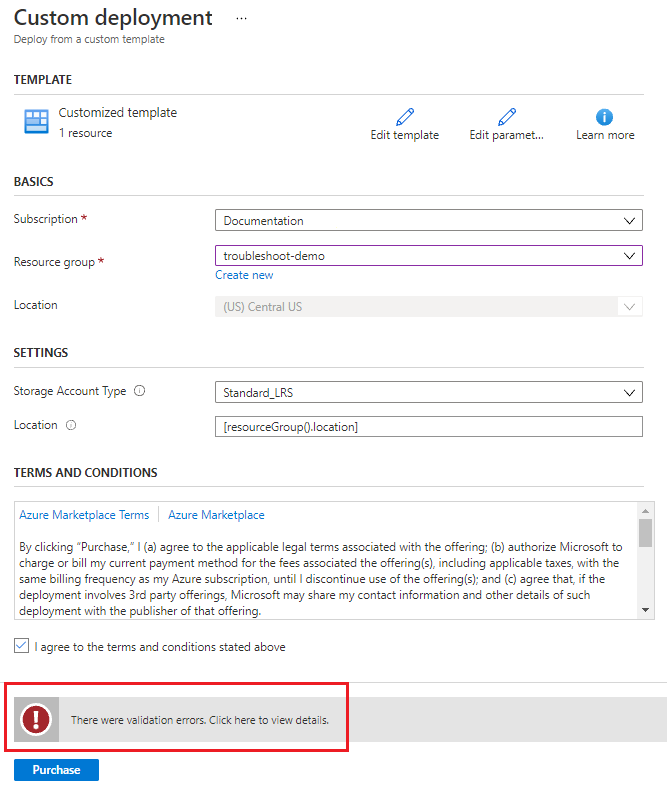
Wybierz komunikat, aby uzyskać więcej informacji. Szablon zawiera błąd składni z kodem InvalidTemplatebłędu .
Podsumowanie pokazuje, że w wyrażeniu brakuje nawiasu zamykającego.
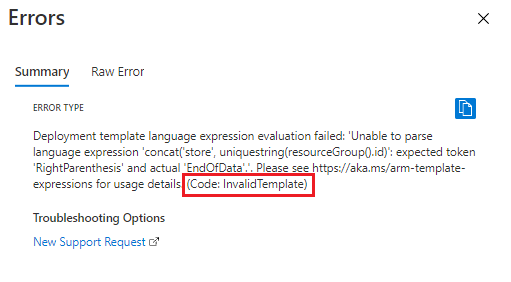
Błędy wdrażania
Kilka operacji jest przetwarzanych w celu wdrożenia zasobu platformy Azure. Błędy wdrażania występują, gdy operacja przechodzi walidację, ale kończy się niepowodzeniem podczas wdrażania. Można wyświetlać komunikaty dotyczące każdej operacji wdrożenia i każdego wdrożenia dla grupy zasobów.
Aby wyświetlić komunikaty dotyczące operacji wdrożenia, użyj dziennika aktywności grupy zasobów:
Zaloguj się do Portalu Azure.
Przejdź do pozycji Grupy zasobów i wybierz nazwę grupy zasobów wdrożenia.
Wybierz pozycję Dziennik aktywności.
Użyj filtrów, aby znaleźć dziennik błędów operacji.
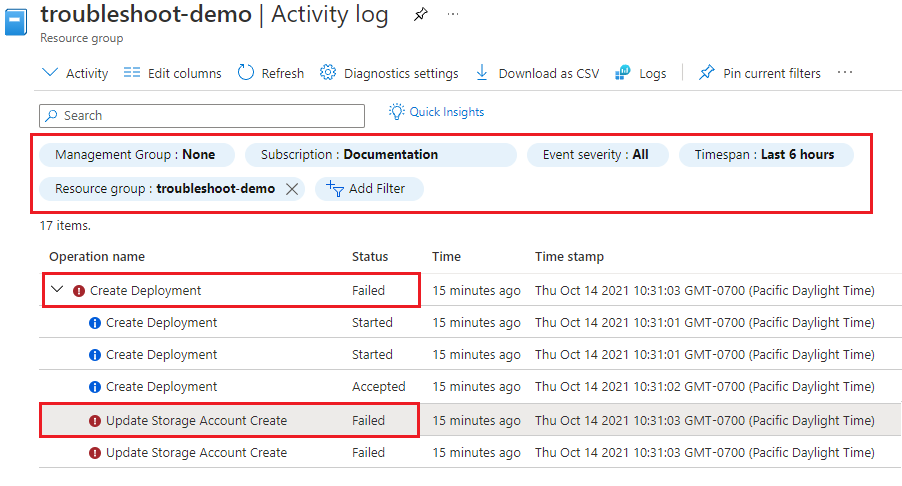
Wybierz dziennik błędów, aby wyświetlić szczegóły operacji.
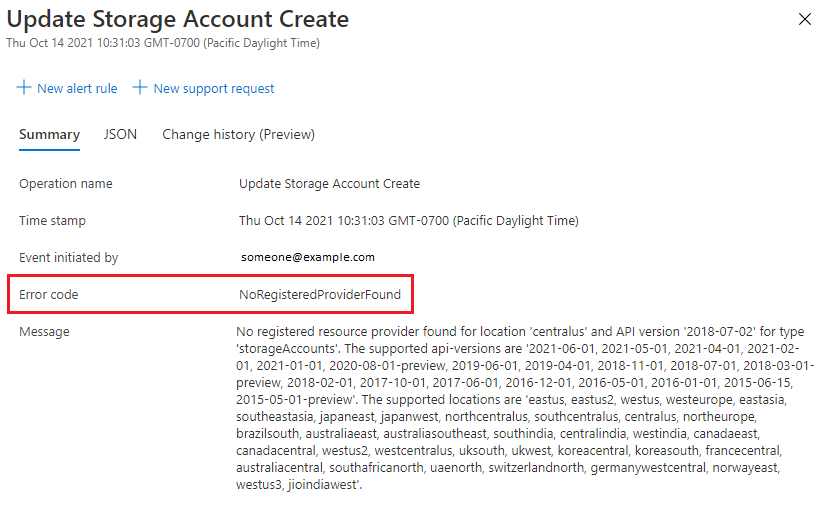
Aby wyświetlić wynik wdrożenia:
Przejdź do grupy zasobów.
Wybierz pozycję >.
Wybierz pozycję Szczegóły błędu dla wdrożenia.
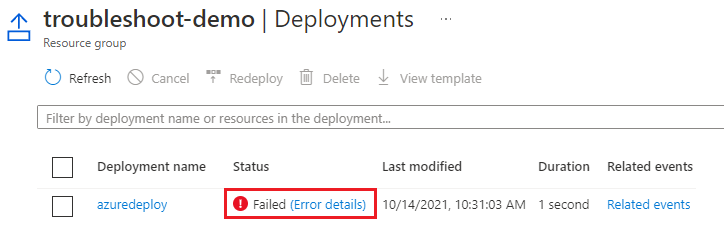
Wyświetlany jest komunikat o błędzie i kod
NoRegisteredProviderFoundbłędu.